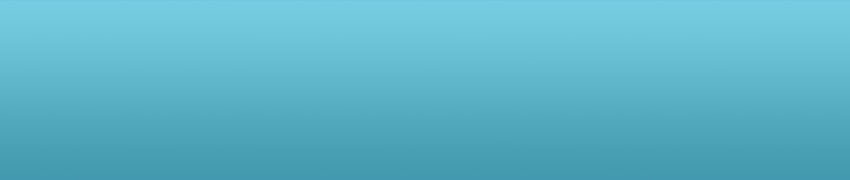9.Połaczenie PPP Konfigurowanie połączenia
Konfiguracja połączenia PPP
Linux Konfiguracja
Ten artykuł wyjaśnia w jaki sposób uzyskać połączenie z Internetem za pomocą numeru dostępowego udostępnianego przez Dialog. Nawiązywanie połączenia z Internetem przez Dialog jest bardzo podobne do połaczenia przez TP SA. Tym, co odróżnia te połączenia jest sposób logowania. W przypadku TP SA „wykręcamy” znany wszystkim numer „0202122”, podajemy login „ppp” i takie samo hasło. Użytkownicy Dialogu dostają zaś przypisany tylko do nich login i hasło. Numer, który muszą „wykręcić”, aby znaleźć się w Sieci jest inny dla każdego województwa.
1. Konfiguracja PPP
Do konfiguracji połączenia PPP użyjemy programu „pppconfig”. Z linii komend wydajemy więc polecenie
# pppconfig
Po chwili naszym oczom ukaże się menu główne programu, z którego wybieramy opcję „Create a connection”. W oknie „Configure Nameservers (DNS)” zostaniemy zapytani o adresy serwerów nazw DNS, których mamy zamiar używać. Wybieramy pozycję „Static”, która oznacza, że za każdym razem, gdy będziemy się łączyć z Siecią, chcemy używać tych samych serwerów DNS. Naciskamy „OK” i podajemy adres serwera podstawowego (ang. primary nameserver) i zapasowego (ang. secondary nameserver). W naszym przypadku będą to odpowiednio adresy:
217.30.129.149
217.30.137.200
W oknie „Provider Name” podajemy nazwę naszego dostawcy usług internetowych (ang. Internet Service Provider – ISP). Jeśli korzystamy z usług tylko jednego operatora, to możemy pozostawić domyślną nazwę „provider”. W ten sposób do nawiązania połączenia wystarczy tylko później wydać polecenie „pon”. Jeśli będziemy używać różnych dostawców, to należy tu wpisać nazwę, która będzie go jednoznacznie wyróżniać, gdyż posłuży ona potem jako argument polecenia „pon”. Najbardziej chyba oczywistą nazwą w naszym przypadku jest po prostu „dialog”.
Następnie w oknie „Authentication Method for…” określamy procedurę logowania. Zaznaczamy „PAP” (ang. Peer Authentication Protocol), którą obsługuje Dialog i podajemy otrzymane od tego operatora hasło i login.
Kolejnym etapem, jest określenie prędkości modemu w oknie „Speed”. Zostawiamy tak jak jest, czyli „115200” i przechodzimy dalej.
Następnie „pppconfig” pozwala określić łańcuch inicjalizujący modem, który zostanie wysłany do urządzenia, zanim zostanie ustanowione połączenie z ISP. Pozostawiamy bez zmian „ATZ” i idziemy dalej.
Kolejnym krokiem jest podanie numeru telefonicznego. Oczywiście wpisujemy tutaj numer Dialogu, którym w moim przypadku jest „7869264”.
Przedostatnim krokiem konfiguracyjnym jest ustalenie, czy telefon, do którego podłączony jest modem, używa wybierania tonowego czy też impulsowego. Większość linii telefonicznych akceptuje już wybieranie tonowe, jednak nie wszystkie. Spróbuj najpierw wybierania tonowego, jeśli to nie pomoże, wybierz impulsowe. Następnie zaznacz „Ok” i przejdź do ostatniego etapu, naciskając „Enter”.
Pozostaje nam jeszcze wybór portu modemu, ale to „pppconfig” zrobi to za nas :)
Ostatnim krokiem jest możliwość przejrzenia dokonanych zmian i wprowadzenia poprawek. Wybierz „Ok” i wciśnij „Enter”, aby zamknąć ekran „Advanced Settings for…”.
Program „pppconfig” zapisuje teraz konfigurację PPP według określonych przez Ciebie informacji. Wciśnij „Enter”, aby zamknąć ekran „Finished”. Jeśli nie chcesz tworzyć jeszcze innego połączenia, to zaznacz „Quit” i naciśnij „Enter”, aby wyjść z programu.
2. Ustanawianie połączenia PPP
W końcu możesz spróbować nawiązać połączenie PPP. Kiedy zalogujesz się do systemu na konto użytkownika „root”, wydaj następujące polecenie:
# pon ISP
gdzie „ISP” oznacza nazwę naszego dostawcy Internetu, nadaną wcześniej w programie konfiguracyjnym „pppconfig”. Na innej wirtualnej konsoli możesz monitorować postępy działania powyższej komendy za pomocą polecenia „tail”:
# tail -f /var/log/messages
Polecenie to wyświetla na bieżąco wiadomości wysyłane do głównego dziennika systemu. Ponieważ PPP zapisuje informacje opisujące swoje działanie do pliku ”/var/log/messages”, polecenie to pozwala obejrzeć, co dzieje się podczas ustanawiania połączenia. Jeśli chcesz zakończyć działanie programu „tail”, naciśnij „Ctrl+C”. Więcej szczegółowych informacji możesz obejrzeć, wydając polecenie:
# tail -f /var/log/ppp.log
Aby zobaczyć potwierdzenie ustanowienia połączenia PPP, wpisz:
# ifconfig
Jeśli wyjście tego polecenia zawiera opis połączenia PPP, oznacza to, że połączenie zostało poprawnie nawiązane. Aby sprawdzić działanie połączenia, spróbuj połączyć się z jakąś zdalną maszyną, np.
# ping www.helion.pl
Aby przerwać połączenie, wprowadź polecenie:
# poff